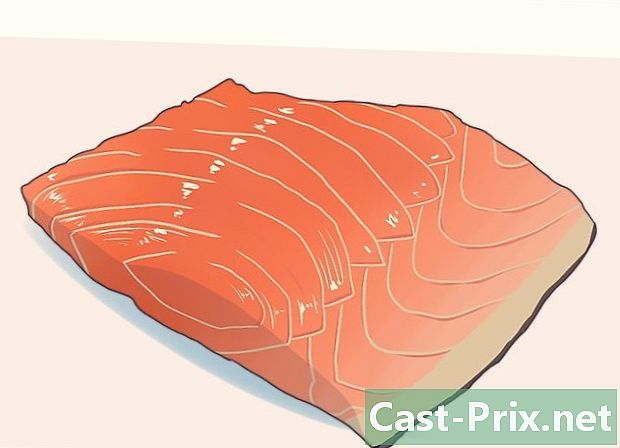Kā pārbaudīt platjoslas savienojuma ātrumu
Autors:
Robert Simon
Radīšanas Datums:
15 Jūnijs 2021
Atjaunināšanas Datums:
1 Jūlijs 2024

Saturs
- posmi
- 1. metode Viedtālruņa lietošana
- 2. metode Izmantojiet datoru
- 3. metode Rezultātu interpretēšana
Visprecīzākais veids, kā pārbaudīt platjoslas interneta savienojuma ātrumu, ir datorā, kas ir savienots ar vadu internetu, izmantot tādu vietni kā Speedtest.net vai Fast.com. Uzziniet, kā savienot datoru ar modemu, lai veiktu ātruma testu, izmantojot viedtālruni, lai pārbaudītu datu vai Wi-Fi savienojuma ātrumu un interpretētu visus rezultātus. Jums ir arī iespēja iegūt precīzus ātruma testa rezultātus, izmantojot Wi-Fi (izmantojot viedtālruni vai datoru), taču traucējumi, ko rada bezvadu savienojums, dažkārt var sagrozīt rezultātus!
posmi
1. metode Viedtālruņa lietošana
-

Instalējiet programmu. Lai sāktu, instalējiet Speedtest.net no App Store (iPad vai iPhone) vai Play Store (Android). Varat izmantot šo lietojumprogrammu, lai pārbaudītu bezvadu un mobilo savienojumu ātrumu. Speedtest.net ir viena no visvairāk ieteiktajām lietojumprogrammām platjoslas interneta savienojuma ātruma pārbaudei. Testu ir iespējams veikt arī, neinstalējot lietojumprogrammu. -

Atvienojiet visas citas ierīces no Wi-Fi tīkla. Šo soli var izlaist, ja vēlaties tikai pārbaudīt mobilā datu tīkla ātrumu. Veicot šo pārbaudi, viedtālrunis ir vienīgā ierīce, kas jāpievieno bezvadu tīklam. -

Izslēdziet Wi-Fi. Dariet to, ja vēlaties pārbaudīt šūnu datu ātrumu. Varat izlaist šo darbību, ja plānojat veikt pārbaudi ar bezvadu tīklu.- Android ierīcē: atveriet ātrās izvēlnes iestatījumus, nospiediet Wi-Fiun atspējojiet šo funkciju.
- IPhone tālrunī: dodieties uz iestatījumiem, nospiediet Wi-Fi, pēc tam to atspējojiet.
-

Atveriet lietotni Speedtest.net. Pēc tam nospiediet Sāciet testu (sākuma pārbaude). Lietojumprogramma veiks virkni testu, nosūtot un saņemot informāciju no apkārtējā servera. -

Veiciet salīdzinājumus. Salīdziniet sava debeta testa rezultātus ar rezultātiem, ko solījis jūsu interneta pakalpojumu sniedzējs (ISP) vai mobilais operators. Testa beigās rezultāti tiks parādīti ekrānā. Ja tie neatbilst tam, ko solīja jūsu interneta pakalpojumu sniedzējs, piezvaniet dienestam, lai pārrunātu jūsu testa rezultātus.- Jūsu interneta pakalpojumu sniedzēja vietnē ir jāparāda paredzētās izmaksas par jūsu konkrēto plānu.
2. metode Izmantojiet datoru
-

Atvienojiet to no VPN, ja to izmantojat. VPN kontrolē visu jūsu tiešsaistes satiksmi, izmantojot attālu vietu, un parasti tos izmanto tehniķi, kas strādā attālināti. Ja tiešsaistē izmantojat VPN, atvienojiet to, lai precīzi pārbaudītu ātrdarbīgā interneta savienojuma ātrumu. Ja jums nav VPN, izlaidiet šo darbību.- Zem macOS: noklikšķiniet uz VPN stāvokļa ikonas ekrāna augšējā labajā stūrī (apzīmēts ar taisnstūri, kurā ir vairākas vertikālas līnijas). Pēc tam noklikšķiniet uz Atvienojiet no .
- Operētājsistēmā Windows: ekrāna apakšējā labajā stūrī noklikšķiniet uz tīkla savienojuma un atlasiet Tīkla savienojumi vai Tīkla iestatījumi. Ar peles labo pogu noklikšķiniet uz VPN savienojuma ikonas un atlasiet atvienot.
-

Atvienojiet datoru no Wi-Fi tīkla. Drošākais veids, kā pārbaudīt ātrdarbīga interneta savienojuma ātrumu, ir to izdarīt, izmantojot Ethernet kabeli, kas tieši savienots ar modemu. Uz laiku izslēdziet datora Wi-Fi funkciju, lai pārliecinātos, ka tas automātiski netiks izveidots savienojums ar piekļuves punktu.- Zem MacOS: turiet taustiņu Iespēja kamēr jūs noklikšķiniet uz Wi-Fi simbola ekrāna augšējā labajā stūrī. Izvēlnē noklikšķiniet uz Atspējot Wi-Fi .
- Windows operētājsistēmā: ekrāna apakšējā labajā stūrī noklikšķiniet uz Wi-Fi ikonas un atlasiet Tīkla iestatījumi. Pārvietojiet kursoru augšā uz pozīciju no.
-

Atvienojiet visas citas ierīces no bezvadu tīkla. Ja ir citas ierīces (dators vai viedtālrunis), kas izmanto modema Wi-Fi funkciju, atvienojiet tās. Fakts, ka tie ir savienoti ar Wi-Fi, var negatīvi ietekmēt testa rezultātus. -

Pievienojiet tīkla kabeli. Pievienojiet RJ45 kabeļa vienu galu vienā no modema Ethernet pieslēgvietām. Šis ir tīkla kabelis, kas nāk kopā ar modemu. Tas izskatās pēc biezāka tālruņa spraudņa un dažreiz ir dzeltens vai zils. Dažreiz viņu ieceļ tīkla kabelis vai 5. kategorijas kabelis. -

Pievienojiet kabeļa otru galu datora Ethernet portam. -

Atvienojiet strāvas kabeli no platjoslas modema. Atstājiet šo ierīci izslēgtu vismaz uz vienu minūti. -

Pievienojiet modemu un atkal to ieslēdziet. Daži modemi automātiski ieslēgsies. Ja modemam ir redzama gaisma, tas nozīmē, ka tas ir pievienots un darbojas. -

Aizveriet visas programmas, kurām ir piekļuve internetam. Fakts, ka pārbaudes laikā ir atvērtas citas programmas, var sagrozīt jūsu rezultātus. Tas var ietvert tiešraides straumēšanas lietojumprogrammas un vietnes, piemēram, YouTube un Spotify. -

Izmantojot pārlūkprogrammu, dodieties uz plūsmas pārbaudes vietni. Populārākās platformas ir Speedtest.net un Fast.com.- Fast.com ir Netflix vietne, kurai ir tikai viena funkcija: skatiet lejupielādes ātrumu. Šie ātrumi ietekmē jūsu spēju atskaņot tiešsaistes multividi un lejupielādēt tīmekļa failus. Viss, kas jums jādara, lai veiktu šo pārbaudi, ir doties uz vietni, izmantojot tīmekļa pārlūku.
- Speedtest.net jau ilgu laiku ir apmeklētākā vietne platjoslas interneta savienojuma ātruma pārbaudei. Tas sniedz informāciju par plūsmām pakārtotajā un augšpusē, kā arī par ping ilgumu (pieprasījuma pārsūtīšanas turp un atpakaļ laiks, kas nosūtīts starp datoru un serveri). Ja straumējat dzīvu saturu no datora (piemēram, video emuāru vai apraidi) vai pavadāt daudz laika tiešsaistes spēļu spēlēšanai, jums būs nepieciešami šie papildu dati. Dodieties uz vietni un noklikšķiniet uz Go.
- Jums ir arī iespēja izmantot sava interneta piekļuves nodrošinātāja ātruma pārbaudes vietni. CenturyLink (vai Savvis) un Verizon visiem ir savas plūsmas pārbaudes platformas.
-

Salīdziniet rezultātus ar jūsu ISP. Testa beigās rezultāti tiks parādīti ekrānā. Ja nesaņemat lejupielādēšanas un lejupielādes likmes, kuras esat abonējis, var rasties tehniska problēma vai kļūda, kuru var labot.- Varat arī izmantot šo kļūdu, lai saņemtu atlaidi no sava interneta pakalpojumu sniedzēja.
3. metode Rezultātu interpretēšana
-

Pārbaudiet lejupeju. Kad esat pabeidzis platjoslas interneta savienojuma ātruma pārbaudi, jums vajadzētu salīdzināt rezultātus ar jūsu interneta vai mobilo tālruņu pakalpojumu sniedzēja rezultātiem. Tā kā lejupielādes ātrums ir ievērojamāks, sāciet ar tiem.- Lejupielādes ātrums ietekmē tādas lietas kā tiešsaistes satura atskaņošana (vietnē YouTube vai Spotify), dokumentu lejupielāde un sērfošana internetā.
- Zemu izmaksu platjoslas paketes pamata piekļuvei parasti paredz ātrumu no 1,5 līdz 3 Mb / s (megabiti sekundē). Ar to vajadzētu pietikt iesācēju sērfotājam, bet kādam, kurš skatās tiešraides video, būs nepieciešams vismaz 5 Mb / s.
- Lielākā daļa vidēja līmeņa dzīvojamo māju plānu ir diapazonā no 10 Mbps līdz 20 Mbps, kas ir piemērots HD pārraidēm uz vairākiem datoriem. Iepazīstieties ar savu ISP, lai uzzinātu, cik daudz jums ir.
-

Pārbaudiet augšupplūdi. Augšupielādes ātrums norāda, cik daudz datu jūs sūtāt, tas ir, pievienojot failus e-pastam, augšupielādējot videoklipus vai attēlus internetā, videokonferences vai kopīgojot failus, izmantojot tādus pakalpojumus kā BitTorrent.- Dažas vietnes un lietojumprogrammas, piemēram, Fast.com, nesniedz informāciju par plūsmu. Tas ir saistīts ar faktu, ka vairumam lietotāju ir lielākas bažas par lejupielādes ātrumu, jo tie ietekmē interneta pārlūkošanu un multivides satura straumēšanu.
- Joslai ar platumu 1-4 Mb / s vajadzētu būt pietiekamai lietotājiem, kuri nepiedalās lielos failos vai videokonferencēs. Ir reti redzēt, ka mājas lietotājs lejupielādes ātrums ir 10 Mb / s vai lielāks.
-

Ņemiet vērā ping latentumu. Šis skaitlis (milisekundēs) ir testa servera reakcijas laiks. Liels skaitlis (piemēram, 100 ms vai vairāk) parāda tīkla problēmu starp serveri un modemu.- Interneta piekļuves pakalpojumu sniedzēji negarantē noteiktus ping rezultātus, jo tos var ietekmēt ārējie tīkli.